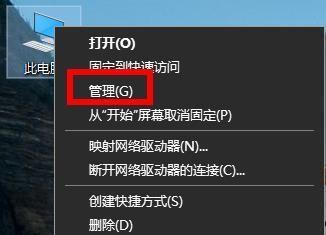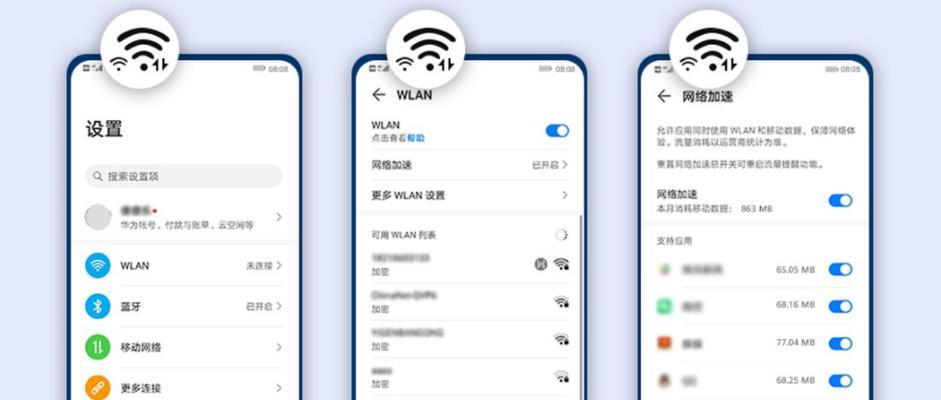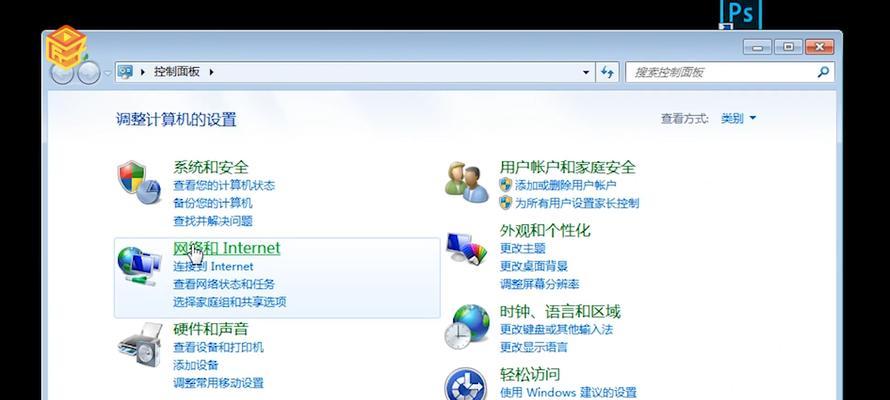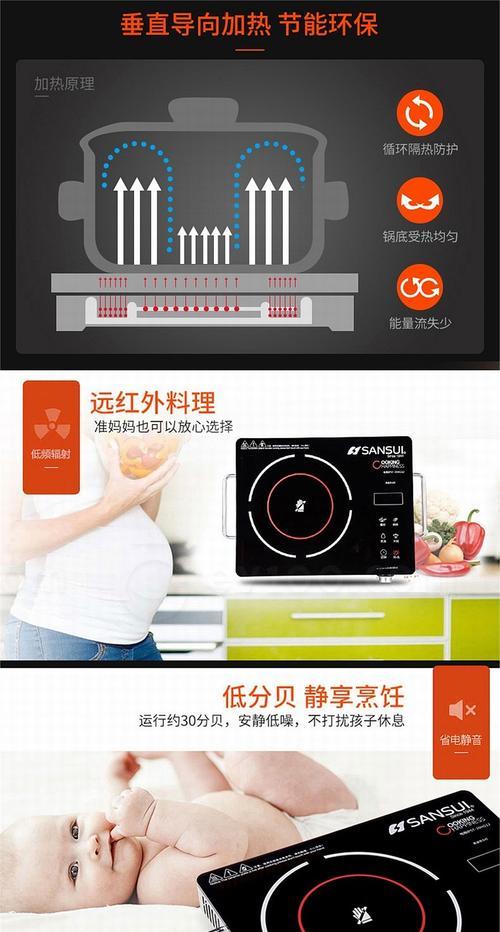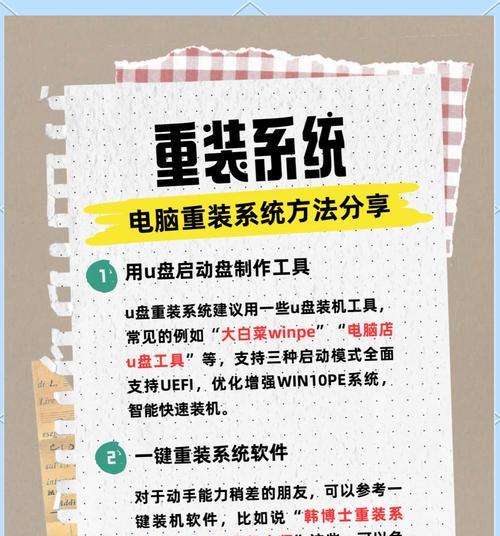随着无线网络的普及,笔记本电脑作为移动办公和娱乐的重要工具,连接WiFi已成为必备技能。本文将为大家分享如何使用笔记本电脑连接WiFi的详细教程,帮助大家轻松上网。
1.检查笔记本电脑的无线网卡状态
确保无线网卡已经打开,可以通过按键或设置中的网络选项进行操作。确保无线网卡正常工作,以便连接到WiFi。
2.打开WiFi功能并搜索网络
在任务栏的WiFi图标上点击右键,选择打开WiFi功能。在弹出的窗口中,点击“搜索可用网络”。笔记本将自动搜索并列出附近的WiFi网络。
3.选择要连接的WiFi网络
在搜索到的WiFi网络列表中,点击选择你想要连接的网络。注意选择信号强度较好且信号稳定的网络。
4.输入WiFi密码进行连接
如果你选择的WiFi网络是受密码保护的,会要求输入密码。输入正确的密码后,点击连接即可。
5.等待连接成功
笔记本电脑将自动连接到选定的WiFi网络,并在连接成功后显示连接状态。
6.设置自动连接已知网络
如果你经常使用同一WiFi网络,可以设置笔记本电脑自动连接已知网络。在WiFi设置中选择“连接到此网络时自动连接”,以便下次无需手动连接。
7.解决连接问题
如果遇到连接问题,可以尝试重新启动笔记本和WiFi路由器,或者检查WiFi密码是否正确。还可以尝试忘记已知网络并重新连接。
8.使用代理服务器
如果需要通过代理服务器连接WiFi网络,可以在网络设置中配置代理服务器的信息,以确保正常上网。
9.更新无线网卡驱动程序
有时,无线网卡驱动程序可能需要更新以提高连接质量和稳定性。可以通过设备管理器或官方网站下载最新的无线网卡驱动程序。
10.防止WiFi断开
为了避免WiFi断开,可以尝试调整笔记本电脑和WiFi路由器之间的距离,避免物理障碍干扰信号传输。
11.优化网络性能
通过优化网络设置、清理缓存、关闭不必要的后台程序等方式,可以提高笔记本电脑连接WiFi的速度和稳定性。
12.使用热点功能
如果你的笔记本电脑支持热点功能,可以将其作为WiFi热点使用,供其他设备连接,方便共享上网。
13.连接公共WiFi网络时的注意事项
在连接公共WiFi网络时,要注意个人信息的保护和安全性。建议使用VPN等方式加密网络通信,确保数据安全。
14.利用笔记本连接多个WiFi网络
笔记本电脑可以连接多个WiFi网络,方便切换使用。可以在WiFi设置中添加多个网络,并按需选择使用。
15.探索更多WiFi相关功能
笔记本电脑还可以通过WiFi扩展器、无线投屏等功能,进一步扩展和优化WiFi的使用体验。
通过本文的详细教程,相信大家已经掌握了如何使用笔记本电脑连接WiFi的技巧。无论是在家中、办公室还是外出旅行,连接WiFi已经变得轻松简单。希望大家能够充分利用无线网络的便利,享受高效的上网体验。